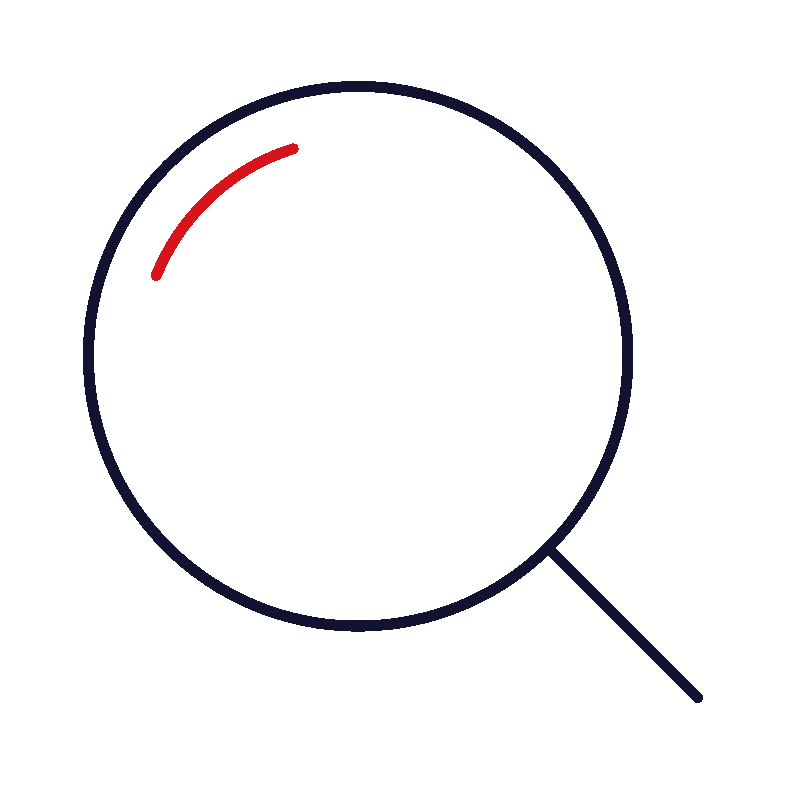01.
왼쪽 상품등록하기 메뉴버튼을 클릭 후 상품 등록을 진행하시면 됩니다.
먼저 상품의 카테고리를 클릭해 주시고, 아래는 항목에 맞게 입력해주시면 됩니다.
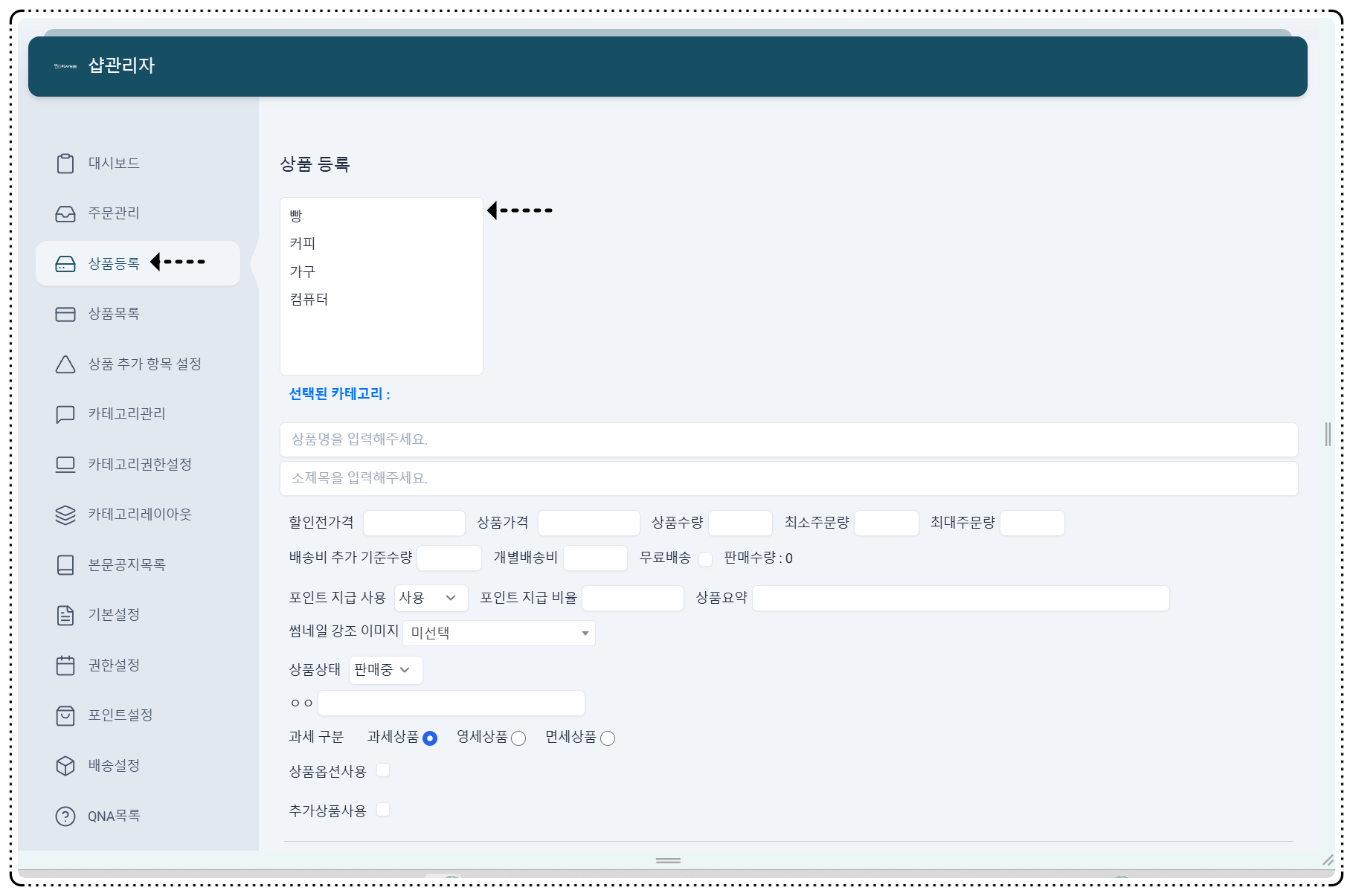
02.
1. 상품명 , 2 소제목 , 3. 할인점 금액 , 4. 상품가격 , 5. 대표이미지
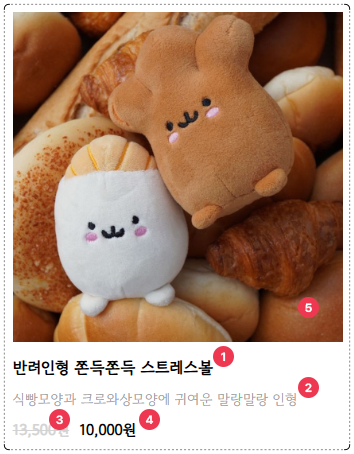
03.
항목 추가 기능이 있습니다.
상품 상세페이지에서 원하는 항목 정보를 추가 설정하여 노출 할 수 있습니다.
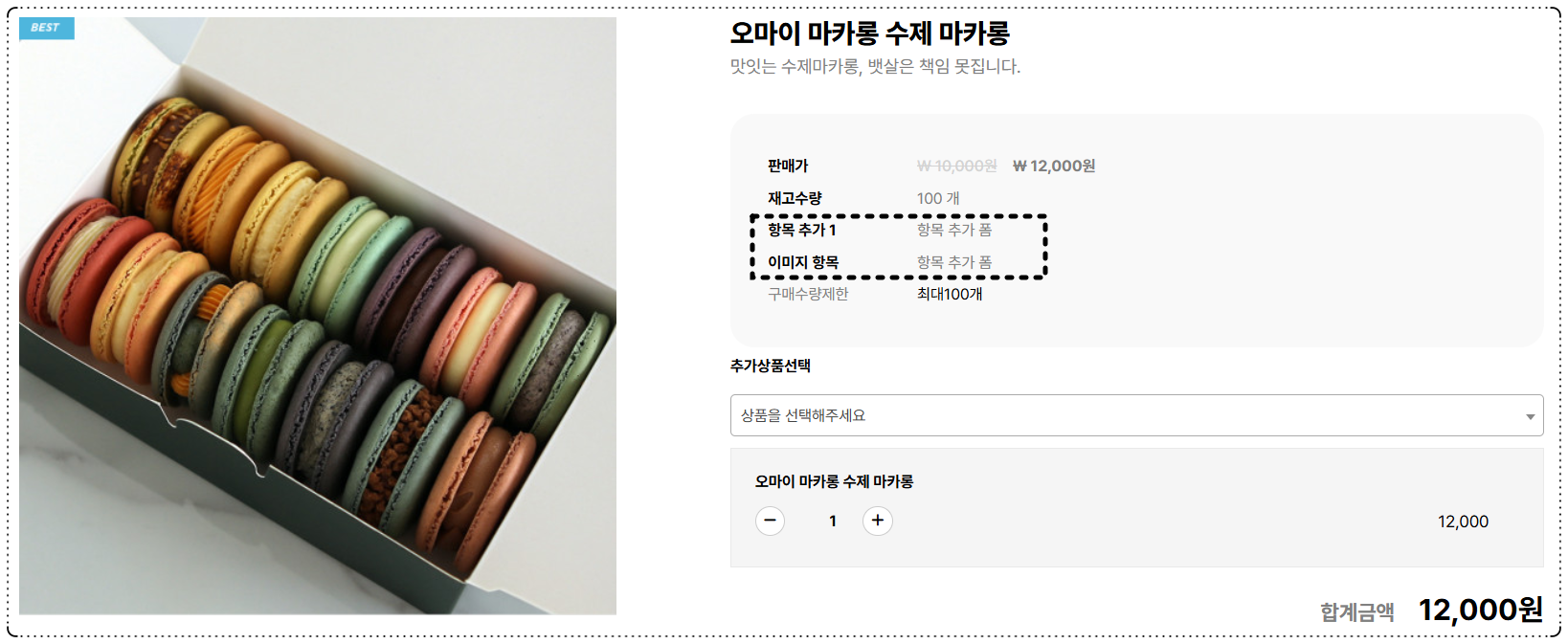
04.
관리자페이지에서 상품 추가 항목 설정 클릭 후 원하시는 항목이름을 입력하고 추가하기를 클릭하시면 됩니다.
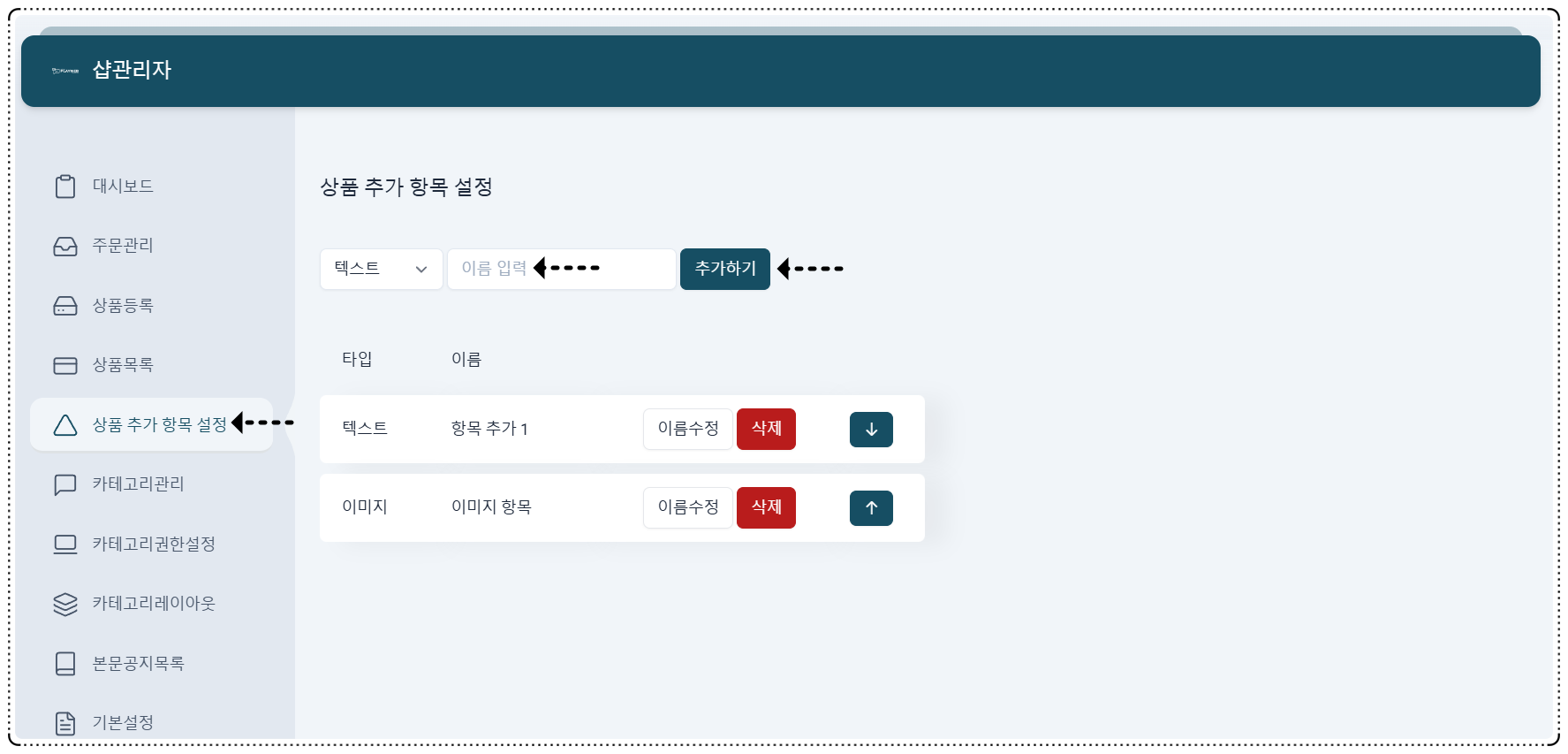
상품등록할때 항목이 추가된것을 확인 할 수 있습니다.
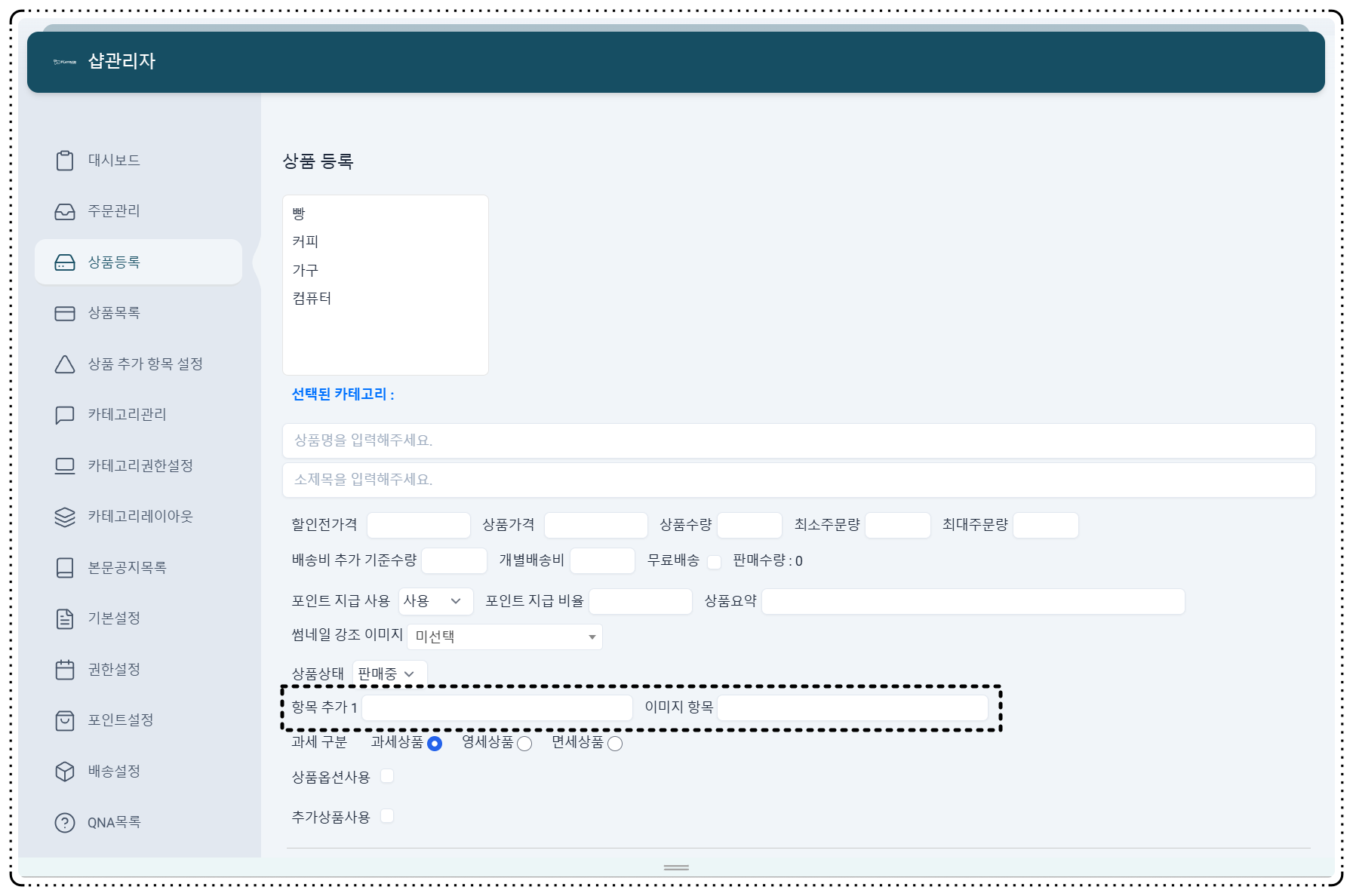
05.
상품 옵션, 추가 상품 설정
✅ 옵션상품과 추가상품 동일하게 최종적으로 결제되는 합산 금액을 입력하셔야 합니다.
✅ 옵션상품은 판매가격이 0원이 될 수 없습니다.
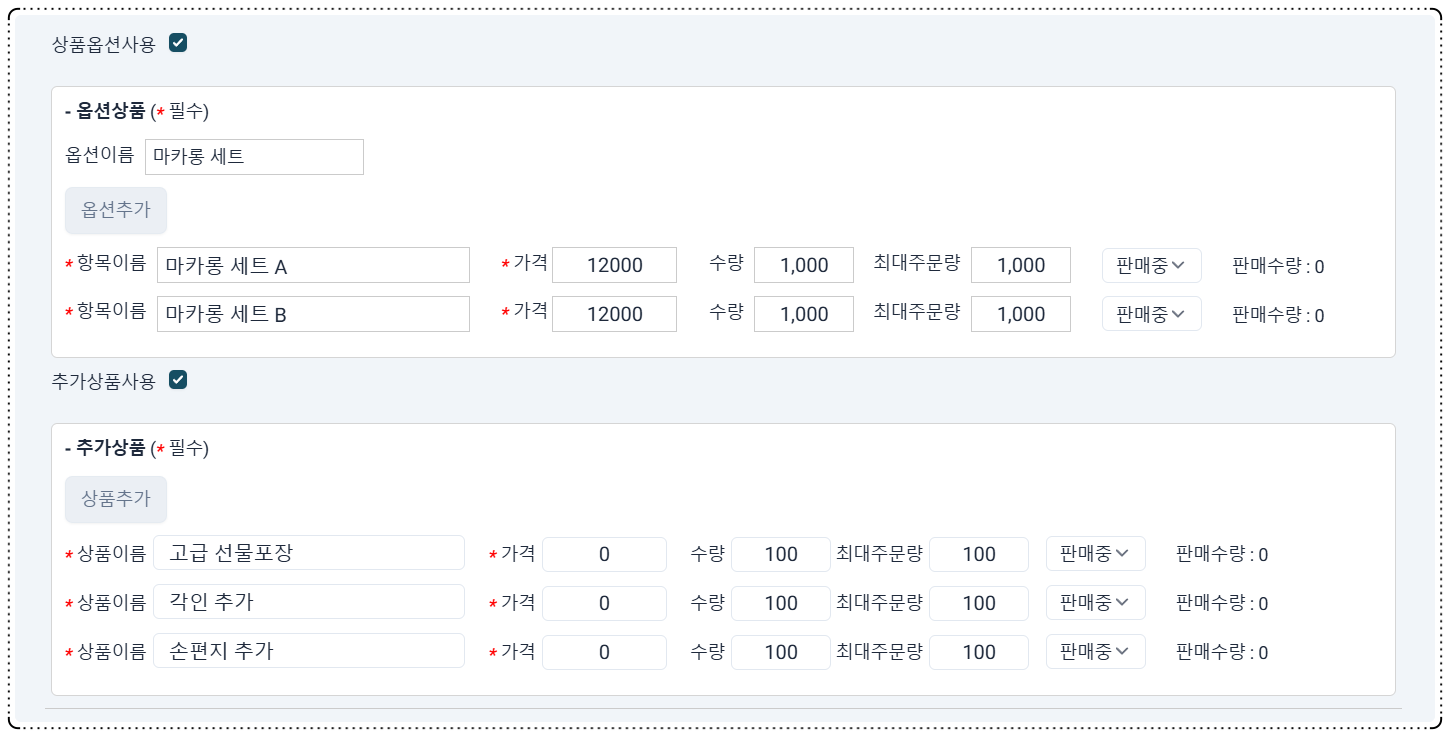
06.
대표이미지는 총 6개 업로더 가능 합니다.
첫번째 이미지가 대표 이미지로 설정 됩니다.
이미지는 정사이즈로 올리셔야 합니다.
예) 가로 500px , 세로 500px (최대 가로 세로 1000px)
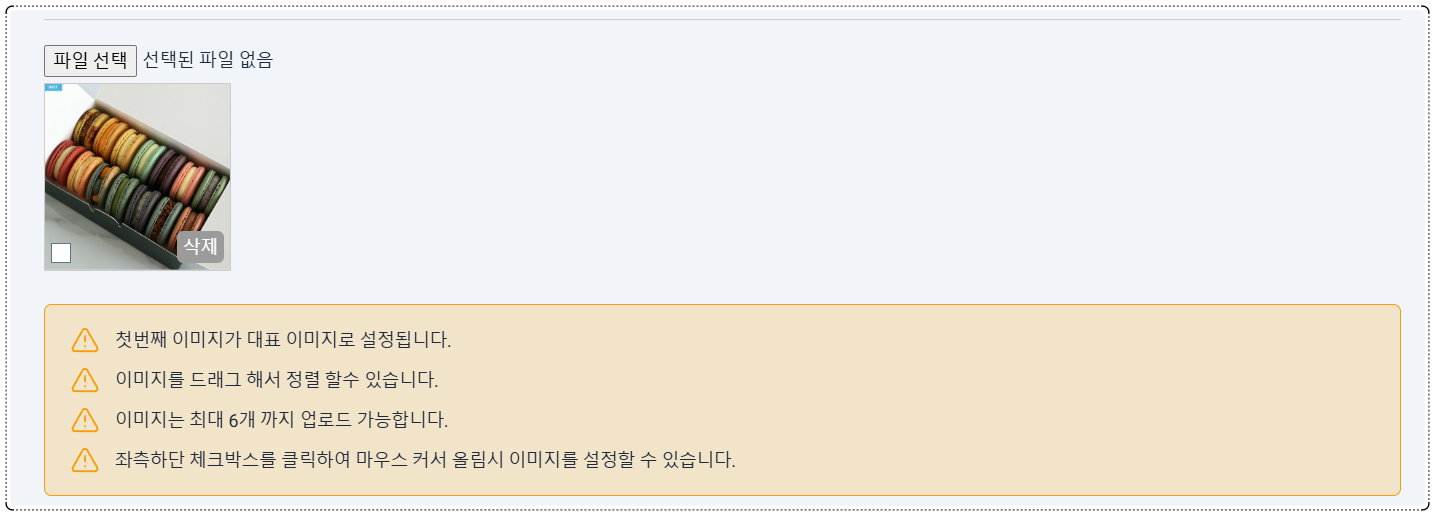
2장 이상 첨부된 이미지중 하나를 체크 하시면 마우스를 올렸을때 이미지로 선정할 수 있습니다.
상품목록에서 마우스를 올리면 체크된 이미지로 변환 효과를 적용할 수 있습니다.

07.
상세페이지 이미지 등록 및 텍스트 등록
작업된 이미지 파일은 하단 사진 및 파일첨부 버튼을 통해서 등록하셔야 합니다.
상단 에디터 폼은 텍스트 디자인을 할 때 사용되는 툴 입니다.
소스를 클릭하시면 HTML으로 입력하실 수 있습니다.
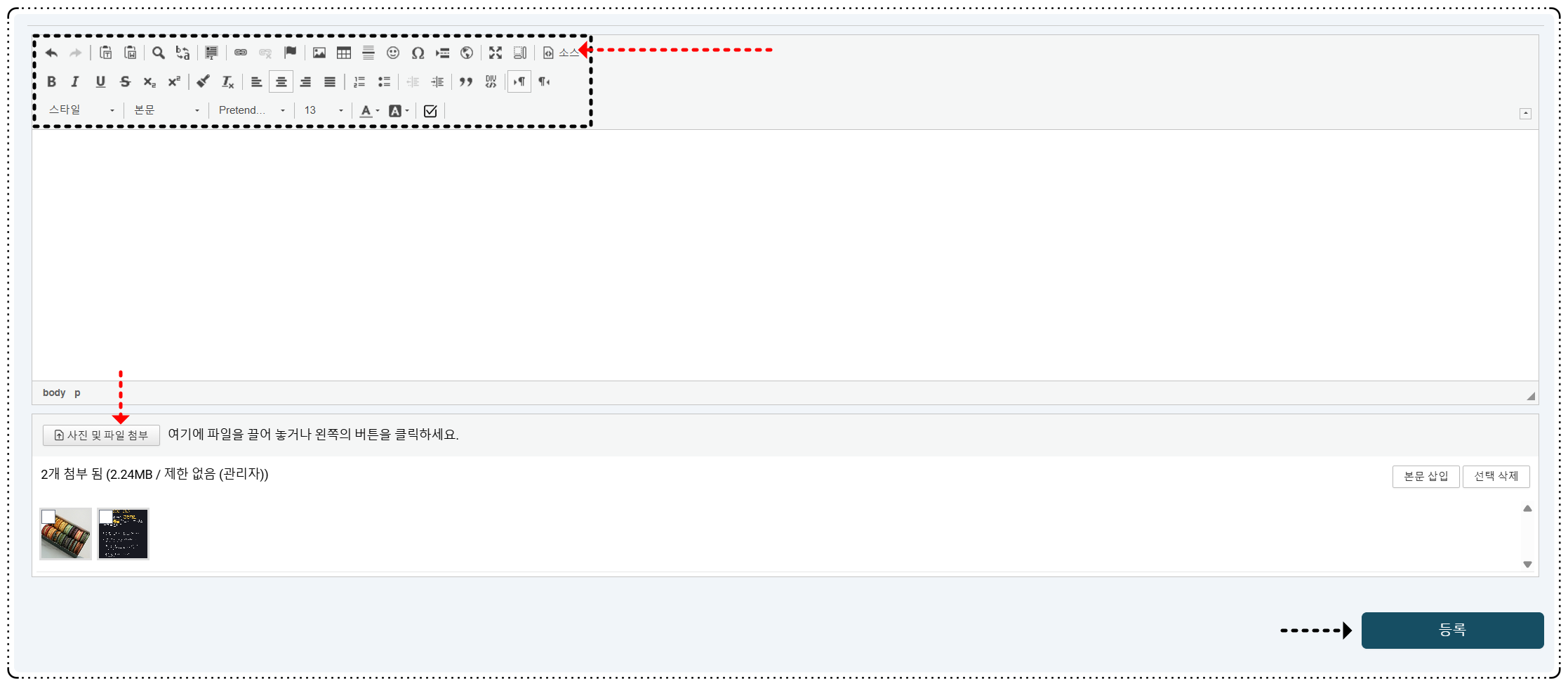
| 쇼핑몰 | 11. 카테고리 권한 설정 (특정 회원 및 그룹에게만 쇼핑몰 메뉴 노출 기능) |
2025.04.07 41 HIT |
| 쇼핑몰 | 10. 본문공지목록 (모든 상품페이지 상단에 공통 이미지 노출 기능) |
2025.04.07 57 HIT |
| 쇼핑몰 | 09. 대시보드 , 주문관리 검색 후 엑셀 다운로드 |
2025.04.07 41 HIT |
| 쇼핑몰 | 08. 상품순서 변경하기 |
2025.04.07 46 HIT |
| 쇼핑몰 | 07. 배송설정 하기 |
2025.04.07 32 HIT |
| 쇼핑몰 | 06. 포인트 설정하기 |
2025.04.07 44 HIT |
| 쇼핑몰 | 05.문자/알림톡 설정하기 |
2025.04.07 40 HIT |
| 쇼핑몰 | 04. 기본설정 하기 (반품/교환 요청 가능기간, 자동 구매확정 기간, 후기/상품문의 사용 여부) |
2025.04.07 40 HIT |
| 쇼핑몰 | 03. 상품등록 하기 (상품 추가 항목 설정) |
2025.04.07 45 HIT |
| 쇼핑몰 | 02. 카테고리 설정하기 |
2025.04.07 40 HIT |
| 쇼핑몰 | 01. 처음 쇼핑몰 설정하기 |
2025.04.07 52 HIT |